2 maneiras fáceis de gravar uma chamada telefônica no iPhone
O iOS possui um recurso integrado de gravação de vídeo e áudio para capturar qualquer coisa exibida na tela do iPhone e sua voz. Você pode estar se perguntando se pode confiar nele quando quiser gravar uma chamada telefônica ou uma conversa ao vivo. Esta postagem apresentará dois métodos eficazes para gravar uma ligação no iPhone.

- LISTA DE GUIAS
- Parte 1. Você pode gravar uma chamada telefônica no seu iPhone
- Parte 2. Grave uma chamada telefônica ou conversa ao vivo no iPhone
- Parte 3. Perguntas frequentes sobre como gravar uma chamada telefônica em um iPhone
Parte 1. Você pode gravar uma chamada telefônica no seu iPhone
Ao receber uma chamada no seu iPhone, você pode optar por usar o recurso integrado de gravação de tela do iOS para capturar a conversa ao vivo.
Você pode ir para o Centro de Controle e toque no Gravação de tela botão para começar a gravar uma chamada no seu iPhone. Para garantir que sua voz seja capturada, você pode continuar tocando no botão de gravação e ligar Microfone. Após uma contagem regressiva de três segundos, a gravação da tela começará. Como de costume, o vídeo capturado é salvo no Fotos aplicativo. No entanto, você descobrirá que não há som gravado ao verificar o arquivo de gravação. Nesse caso, você pode estar se perguntando se pode gravar uma chamada no iPhone.
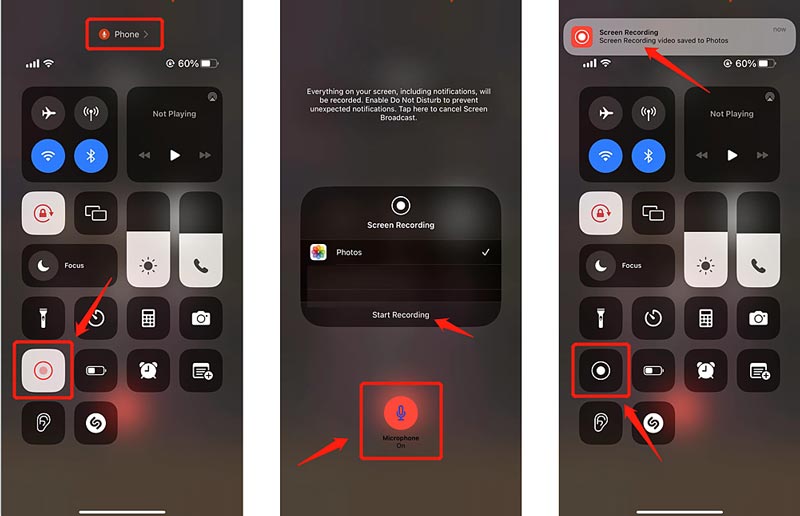
Você deve saber que gravar uma chamada no iPhone não é um recurso nativo que vem com o iOS. A verdade é que, por razões legais e de privacidade, a Apple não permite que você faça isso. No entanto, para finalidades diferentes, você ainda deseja gravar uma chamada de atendimento ao cliente, uma entrevista de trabalho ou outras conversas no seu iPhone. Agora voltamos à pergunta anterior, você consegue gravar uma ligação em um iPhone?
Você não pode gravar suas chamadas do iPhone diretamente do recurso e aplicativo integrados. Mas ainda existem maneiras de capturar conversas em um iPhone. Na próxima parte, compartilharemos três soluções para gravar uma ligação no seu iPhone.
Parte 2. Como gravar uma chamada telefônica ou conversa ao vivo no iPhone
Muitos guias dizem que você pode usar uma maneira complicada de capturar chamadas do iPhone usando o Memorandos de voz aplicativo diretamente. Você pode abrir o aplicativo e tentar gravar sua chamada durante uma conversa ao vivo. No entanto, através de nossos testes no iOS 16, você obterá um Gravação desativada incitar.
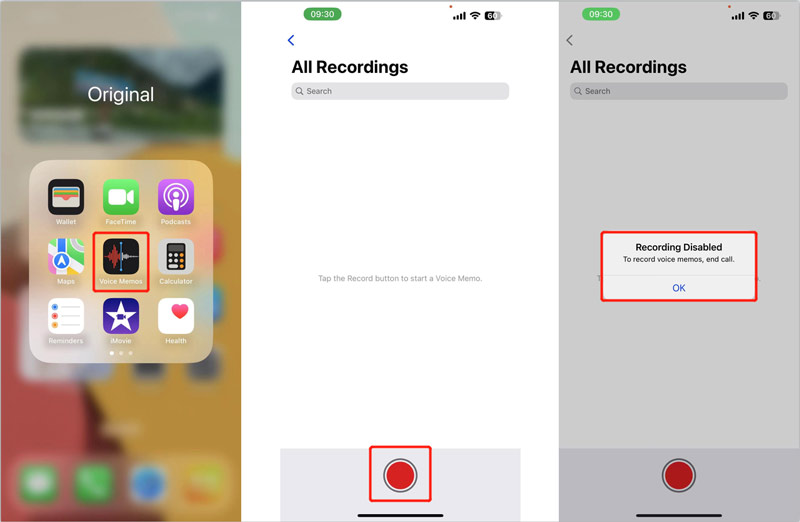
Grave uma chamada no iPhone usando o Screen Recorder
Quando quiser gravar suas chamadas do iPhone, você pode optar por espelhar as atividades do iPhone em um computador e, em seguida, capturar as conversões. Você pode recorrer aos poderosos Gravador de tela ArkThinker para gravar tudo o que acontece em um iPhone, incluindo chamadas telefônicas. É compatível com todos os modelos populares de iPhone e versões iOS. Você pode baixá-lo gratuitamente em seu Mac ou PC com Windows para gravar uma chamada em seu iPhone.
Inicie este gravador de chamadas e certifique-se de que seu iPhone e seu computador estejam conectados à mesma rede. Selecione os Telefone opção de transmitir suas atividades no iPhone.

Vá para Gravador iOS do pop-up Gravador de telefone janela. Agora você pode seguir as instruções para fazer o espelhamento da tela do iPhone para o computador. Você precisa abrir Centro de Controle, toque em O espelhamento de tela botão e escolha Gravador de tela ArkThinker em sua lista de dispositivos.

Você pode selecionar Alto-falante do telefone para gravação de conteúdo e ajuste o volume de acordo com sua necessidade. Ao fazer ou receber chamadas, você pode clicar no botão Registro botão para capturá-los.
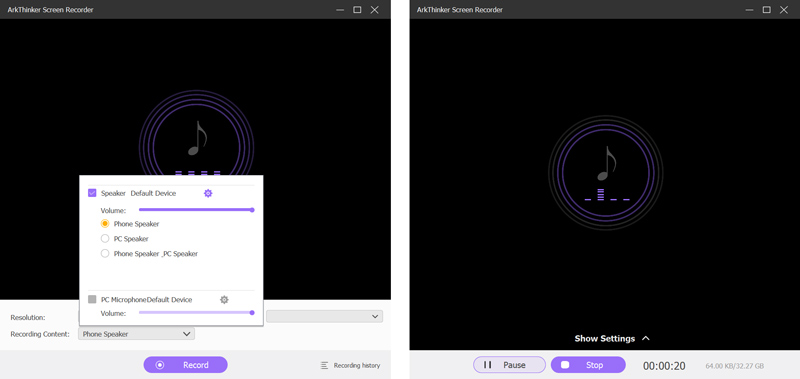
Depois de gravar a chamada do iPhone, você pode ouvir o arquivo de gravação e remover partes desnecessárias usando a função Trim. Esta gravação de chamada do iPhone será salva automaticamente no formato MP3. Além do iPhone, este gravador de ecrã também permite capturar qualquer atividade em seus telefones Android, computadores Mac e Windows.
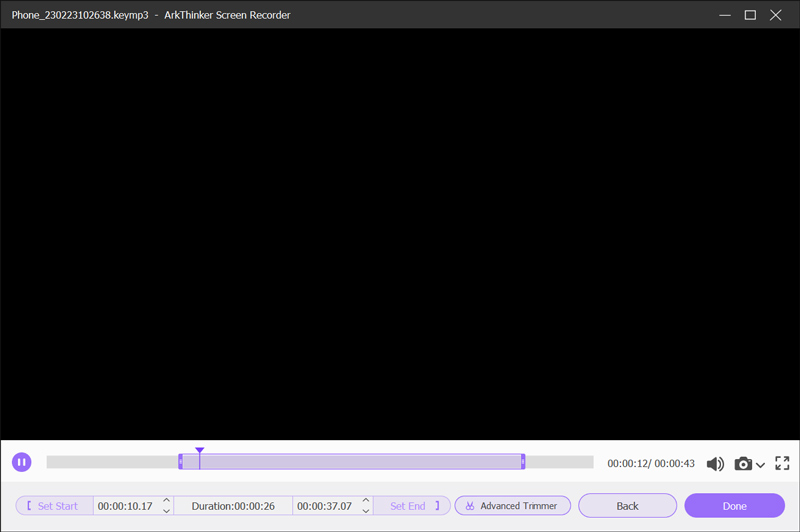
Grave uma conversa no iPhone usando o Google Voice
O Google Voz O aplicativo oferece um número de telefone para fazer chamadas, mensagens de voz e mensagens de texto. Suporta telefones Android, iPhones e computadores. Ele permite que você grave chamadas telefônicas, inclusive internacionais, no seu iPhone gratuitamente. Você pode configurá-lo para gravar suas chamadas recebidas automaticamente. Você pode baixar e instalar o Google Voice na App Store.
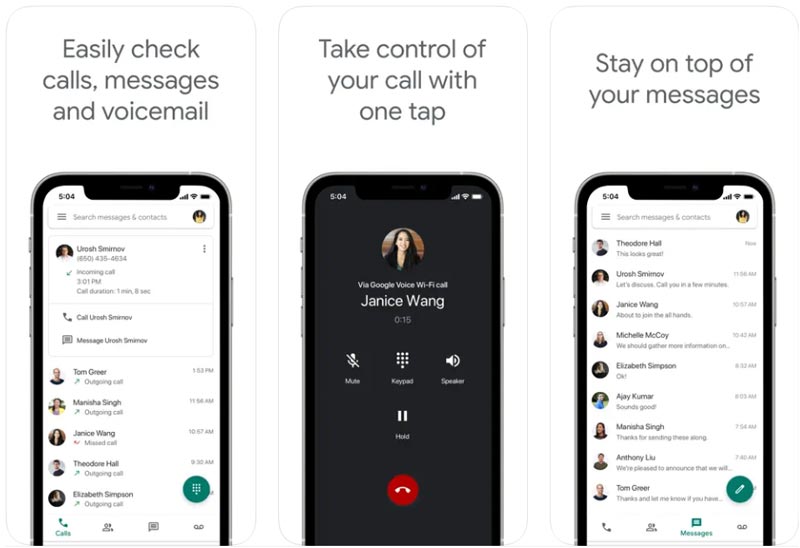
Se você deseja gravar suas chamadas recebidas automaticamente, vá para o Configurações aplicativo no seu iPhone, toque em chamadase escolha Chamadas recebidas. Você deve ativar o recurso de gravação de chamadas recebidas. Quando quiser capturar suas chamadas telefônicas em um computador, siga etapas semelhantes para ativar Opções de chamada recebida.
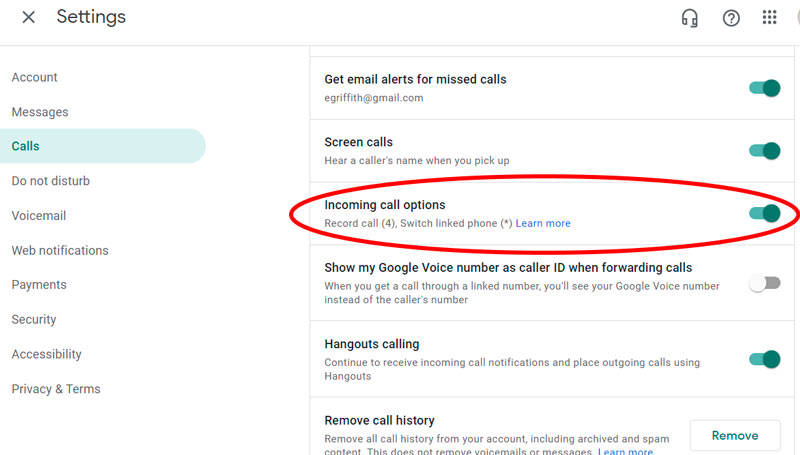
Ao receber uma chamada no seu iPhone, você pode tocar no número quatro no teclado para iniciar ou encerrar a gravação da chamada. O processo de gravação também terminará automaticamente após o término da conversão.
Você pode acessar facilmente muitos aplicativos associados de gravador de chamadas do iPhone na App Store. No entanto, a maioria não consegue capturar suas chamadas ou conversas com êxito. Alguns podem cobrar após um teste gratuito, mesmo que você não o use mais. Portanto, ao instalar um aplicativo de terceiros para gravar chamadas no seu iPhone, você deve verificar seriamente suas análises. Clique aqui para saber como gravar a tela do iPhone.
Parte 3. Perguntas frequentes sobre como gravar uma chamada telefônica em um iPhone
É ilegal gravar chamadas no iPhone?
É legal gravar chamadas telefônicas em seu telefone, desde que você obtenha permissão. A lei federal exige que você diga ao outro participante da conversa que gravará a ligação. Requer o consentimento de pelo menos uma das partes.
O Google Voice pode gravar chamadas feitas no iPhone?
Não. O aplicativo Google Voice não permite capturar chamadas feitas, seja em um iPhone, telefone Android ou computador. Ele foi projetado apenas com um recurso para gravar chamadas recebidas.
Como você grava uma chamada em um telefone Android?
O aplicativo Telefone integrado em seu dispositivo Android permite gravar facilmente chamadas de números desconhecidos, selecionar contatos ou capturar uma chamada individual. Existem alguns pré-requisitos para gravar uma chamada em um telefone Android. Seu telefone Android deve executar o Android 9 ou posterior, ter a versão mais recente do aplicativo Telefone e estar em um país ou região onde a gravação de chamadas seja compatível. Você pode abrir o aplicativo Telefone, tocar no botão Mais no canto superior direito e ir para Configurações. Escolha a opção Gravação de chamadas e personalize as configurações relacionadas para capturar suas chamadas.
Conclusão
Temos falado principalmente sobre como gravar uma ligação em um iPhone nesta postagem. Você pode aprender dois métodos eficazes para capturar chamadas telefônicas ou conversas ao vivo. Seria melhor se você avisasse outras pessoas que está gravando chamadas. Você pode nos enviar uma mensagem se ainda tiver dúvidas sobre a gravação de chamadas do iPhone.
O que você acha deste post? Clique para avaliar esta postagem.
Excelente
Avaliação: 4.8 / 5 (com base em 274 votos)
Encontre mais soluções
Como recortar áudio no Audacity, WMP, iMovie, Online, Trimmer 4 maneiras mais fáceis de alterar e editar o volume do áudio no PC e Mac 4 métodos fáceis para editar arquivos de áudio no Windows e Mac Tutorial para compactar um vídeo no iPhone sem perda de qualidade 3 maneiras mais fáceis de girar um vídeo no iPhone com alta qualidade Tutorial concreto para virar um vídeo no iPhone para iniciantes- Gravar audio
- 5 melhores gravadores para capturar voz nítida
- Etapas vantajosas para gravar um podcast [guia passo a passo]
- Os 14 principais softwares e hardwares de gravação de áudio que você não deve perder
- Ferramentas de gravador de microfone: grave sua voz no microfone
- Etapas vantajosas para gravar um podcast [guia passo a passo]
- Os 14 principais softwares e hardwares de gravação de áudio que você não deve perder
- Ferramentas de gravador de microfone: grave sua voz no microfone
- Google Recorder: um aplicativo exclusivo do Pixel para gravar áudio
- Processo incomparável sobre como gravar áudio em dispositivos Android
- Como gravar vocais no Ableton Live: passo a passo
- Melhor gravador de MP3 para gravar som e microfone de computador



